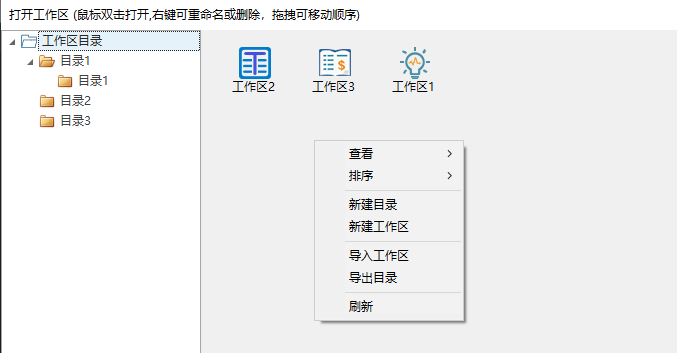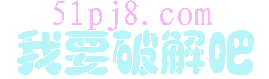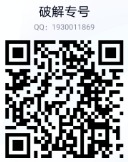开拓者量化平台TBQuant模型指标公式工作区操作技巧
开拓者量化平台TBQuant模型指标公式工作区
开拓者量化平台支持打开多个工作区(支持无限多个)。工作区之间可以通过鼠标拖拽Tab标签改变所处的位置。
工作区分为两类:
系统工作区:软件固定好的模块组合,比如行情报价、T型报价、指数报价、公式管理 、策略优化、头寸监控、算法中心、投资分析、账户透视、数据中心等等。系统工作区不允许用户再添加或者删除组件。
用户工作区:用户自己创建的工作区,可任意组合组件模块。
A. 新建用户工作区
1、单击导航栏上的“新建工作区”图标,弹出添加组件窗口,如下图所示,点击需要添加到工作区的组件,系统将会使用这个组件创建新的工作区。比如我们选择“报价”组件。
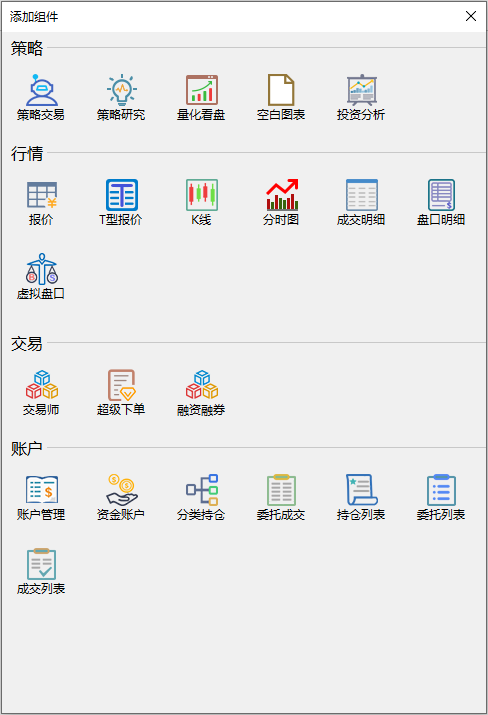
2、添加其它组件:单击导航栏“添加组件”图标,我们选择“资金账户”组件,弹出该组件窗体,鼠标左键按住该组件标题栏拖动,屏幕会显示出目标组件窗口的“上下左右中”五个方向快,把该组件拖到自选行情“下”方向块,放开鼠标,工作区的行情报价下方多了资金账户,如下图所示。可重复步骤2添加其它组件到工作区。
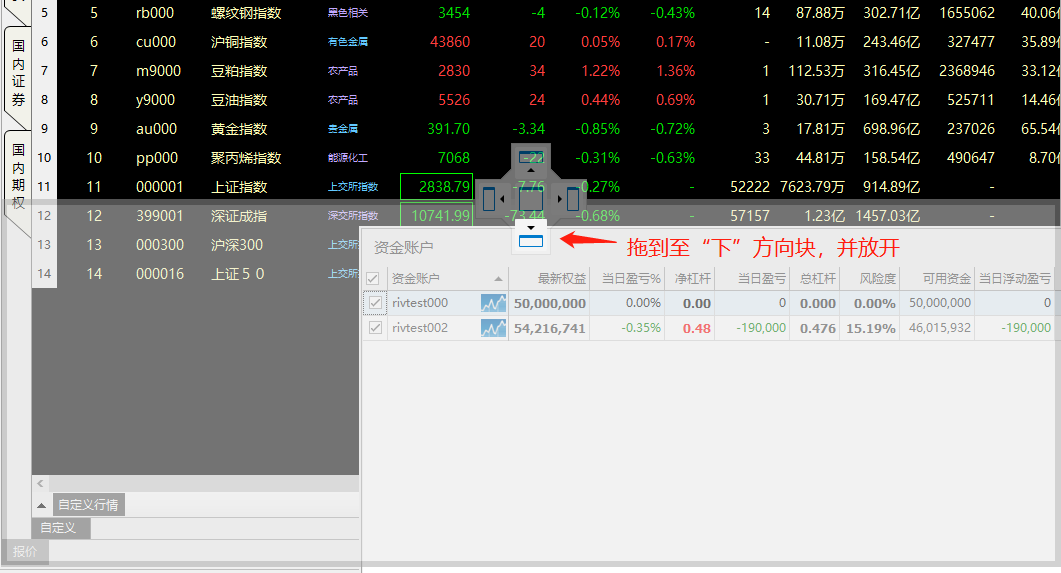
3、按住鼠标左键拖拉组件之间的边框调整组件之间的显示比例。
4、如需删除工作区组件,可点击左下角组件名称旁边“关闭”按钮即可;如果没有“关闭”按钮、则说明工作区处于锁定状态,需要在工作区标签处点击鼠标右键,将“锁定工作区”前的勾去掉后才可以删除。
5、添加完组件后,点击导航栏“保存工作区”按钮,系统提示“是否保存该工作区”,输入新的工作区名称,选择工作区目录,点击“是”按钮,新工作区保存成功,命名相同的工作区则会弹出同名提示窗口。保存后工作区自动锁定,解锁后才能添加或删除组件。
B. 打开工作区
1、单击导航栏上的“打开工作区”图标,可以打开用户保存的工作区。如下图示:
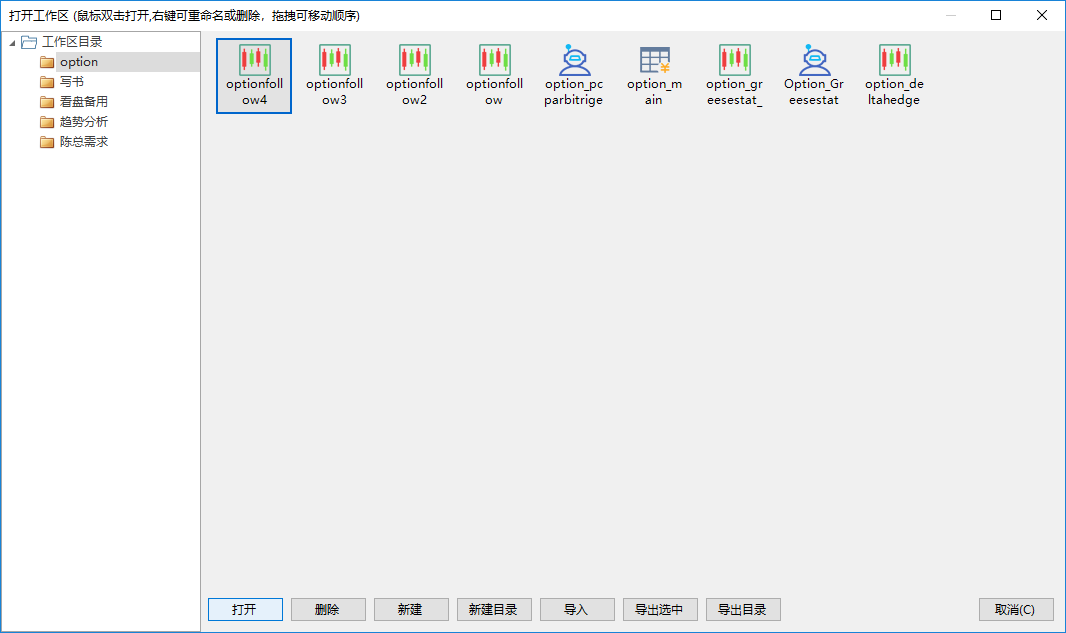
2、在英文输入法状态下按电脑键盘上的任意字母键或数字键,弹出“我的键盘”小窗口,输入工作区名称首字母,可以打开对应的工作区,如下图所示。
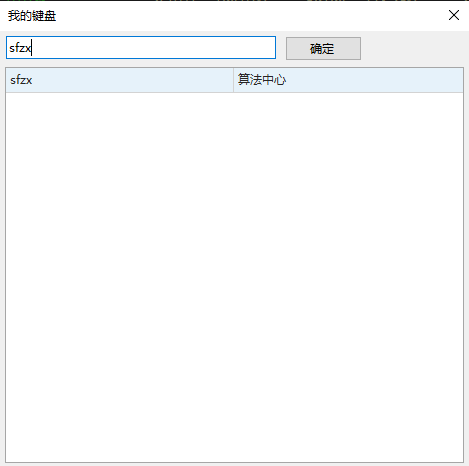
3、在导航栏点击相应工作区图标即可打开系统自有工作区,系统自有工作区不可以修改。
C. 关闭工作区
每个选中的工作区标签右侧都有一个“关闭”按钮,工作区右键菜单也可以关闭,右键菜单如下图所示:
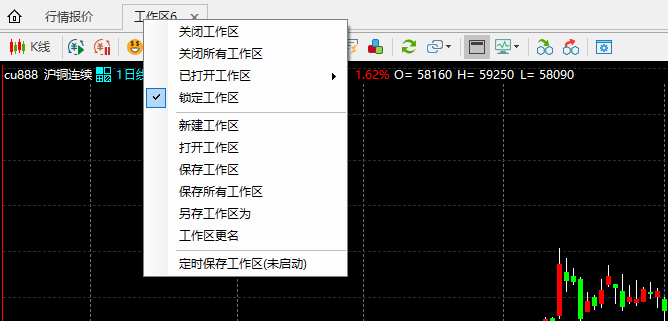
D. 工作区的目录
当工作区很多时,方便管理,需要给工作区建立目录。建立目录一方面可以分门别类的查看,另一方面删除、导出等操作可以按照目录批量进行。如下图所示
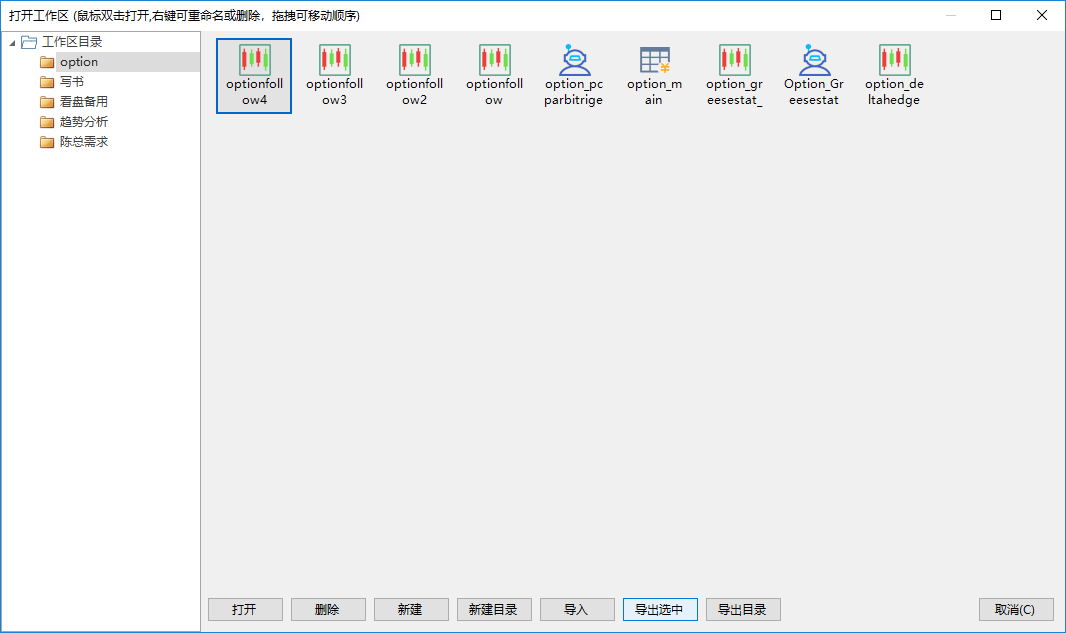
E. 工作区的导出
当用户需要换版本或者用其它电脑操作时,可以把工作区先导出再导入。导出单个工作区,如下图所示。选中工作区,单击下方按钮“导出选中”。
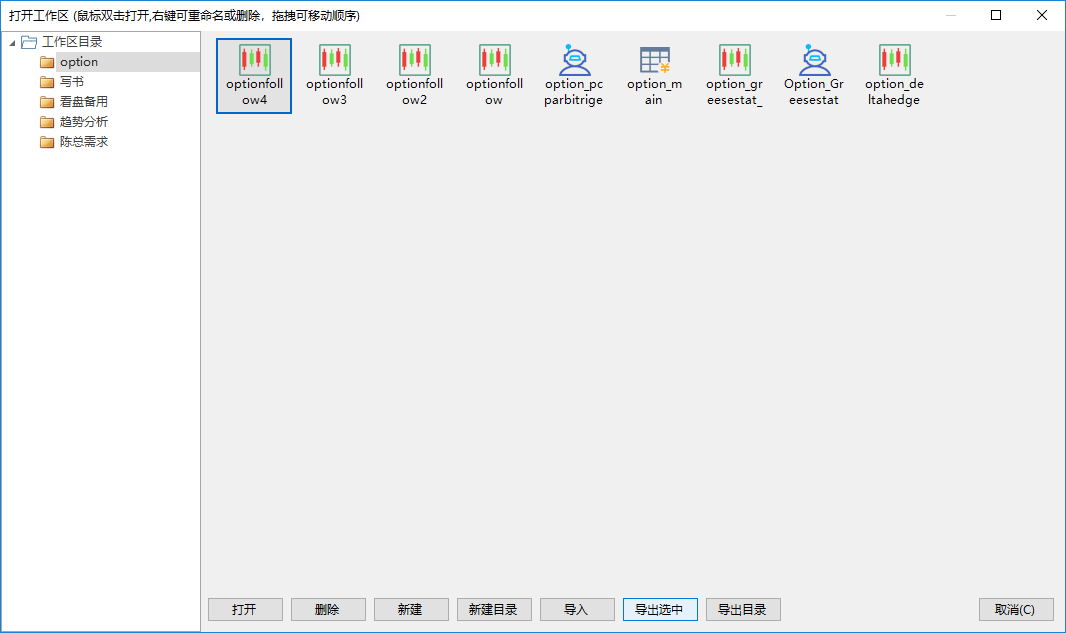
如果用户导出多个工作区,可以把这些工作区放在一个目录,然后导出这个目录。比如我们导出“看盘备用”这个目录,如下图所示。
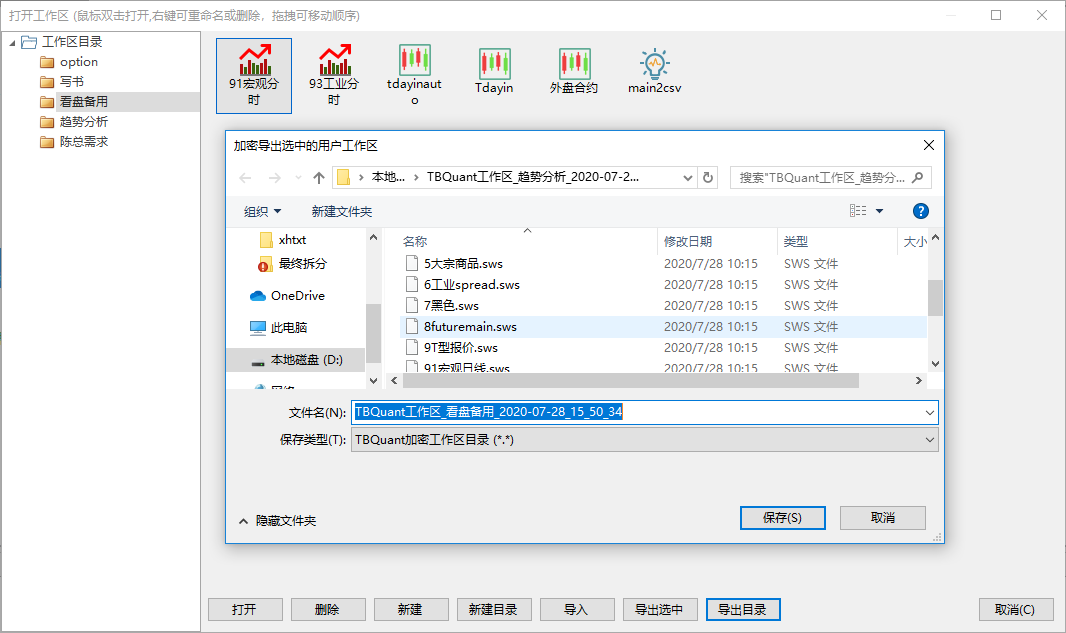
如果用户想导出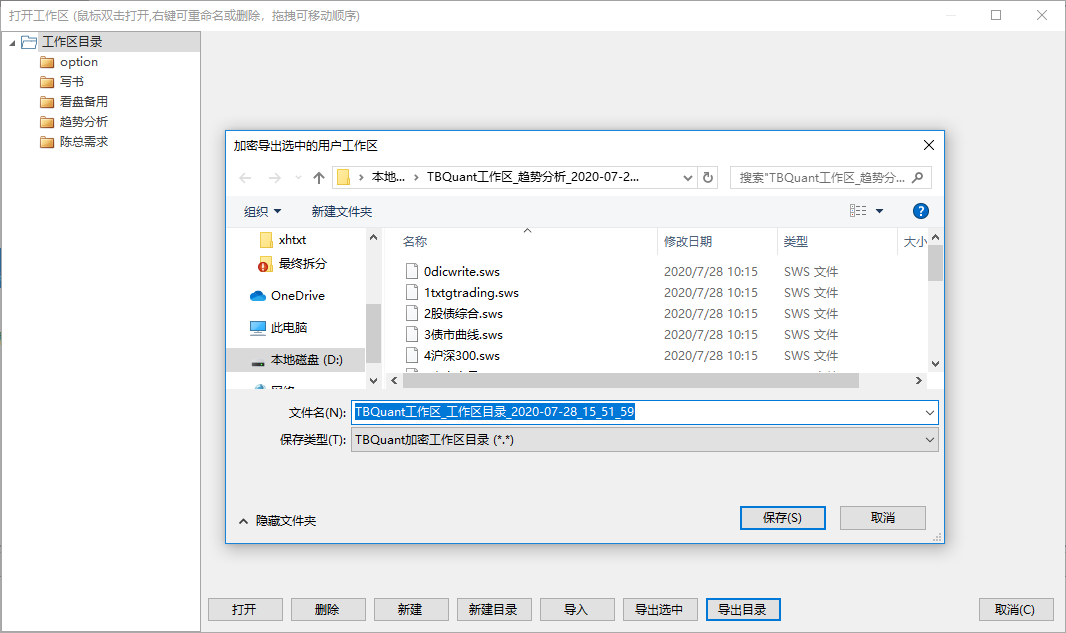 所有的工作区,那么用户需要选中“工作区目录”,然后选择导出目录。这时候导出的就是所有的工作区,如下图所示。
所有的工作区,那么用户需要选中“工作区目录”,然后选择导出目录。这时候导出的就是所有的工作区,如下图所示。
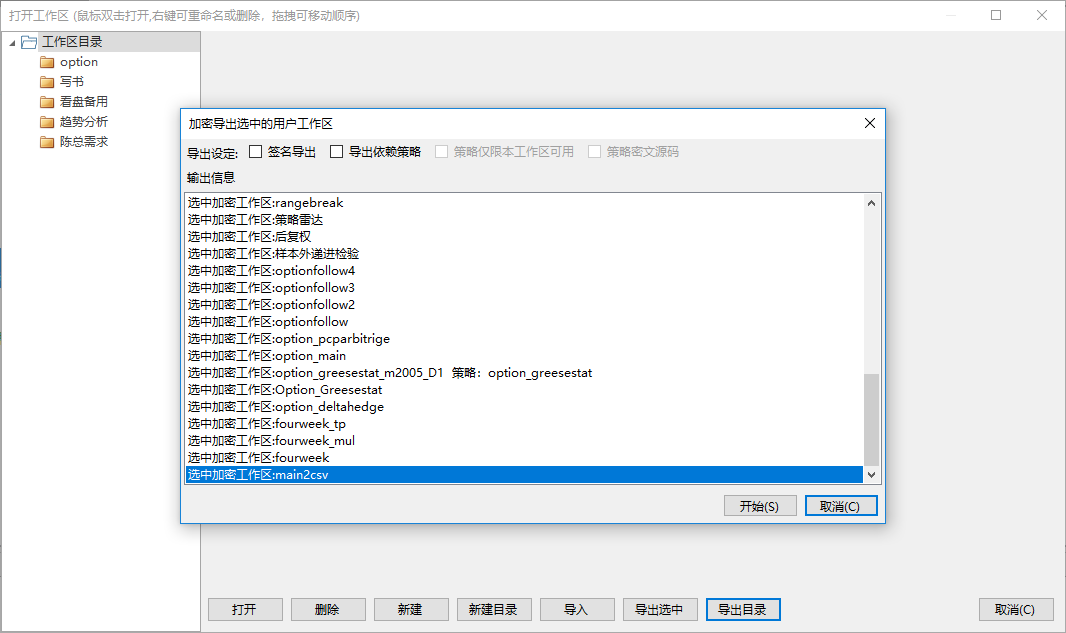
导出时会弹出如下界面,提示是否同时导出工作区应用的策略。
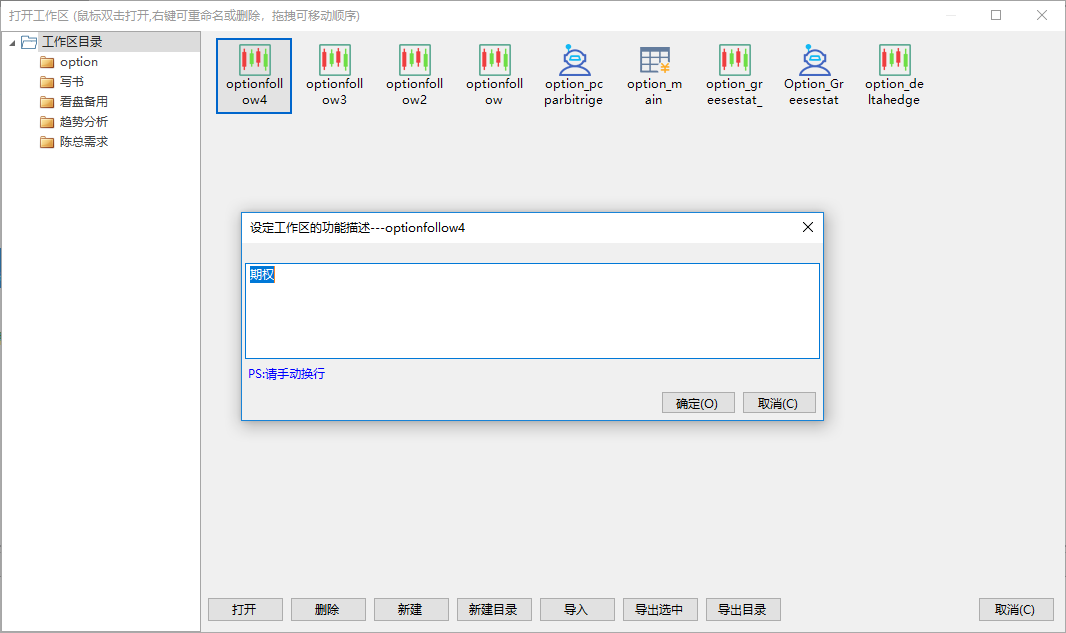
签名导出
签名导出工作区是为了在网站商城给其他人使用的。需要对工作区有描述。在导出工作区的时候,需要勾选签名导出。并且这个工作区需要认证才能放到商城进行下载使用。
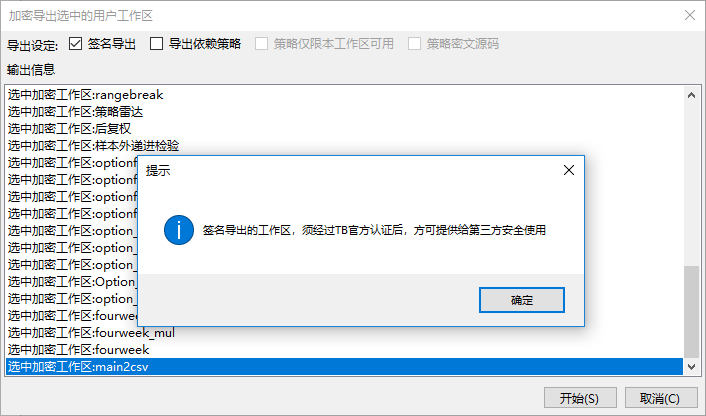
设定描述
如果勾选了签名,导出的工作区要有描述信息,否则导出不成功。选中的工作区点击右键菜单“设定描述”,弹出如下菜单,填写描述内容。
重命名
选中的工作区右键菜单“重命名”,可修改当前工作区的名称。
F. 工作区的导入
导入工作区操作如下图。导入需要注意是否导入的工作区和已有的工作区重名,如果有重名需要重命名,否则就是覆盖导入;如果导入重名工作区时,重名工作区已经打开,则提示不能进行覆盖,需关闭后重新导入,或者更名后方可导入。导入成功后,单个文件提示是否直接打开。
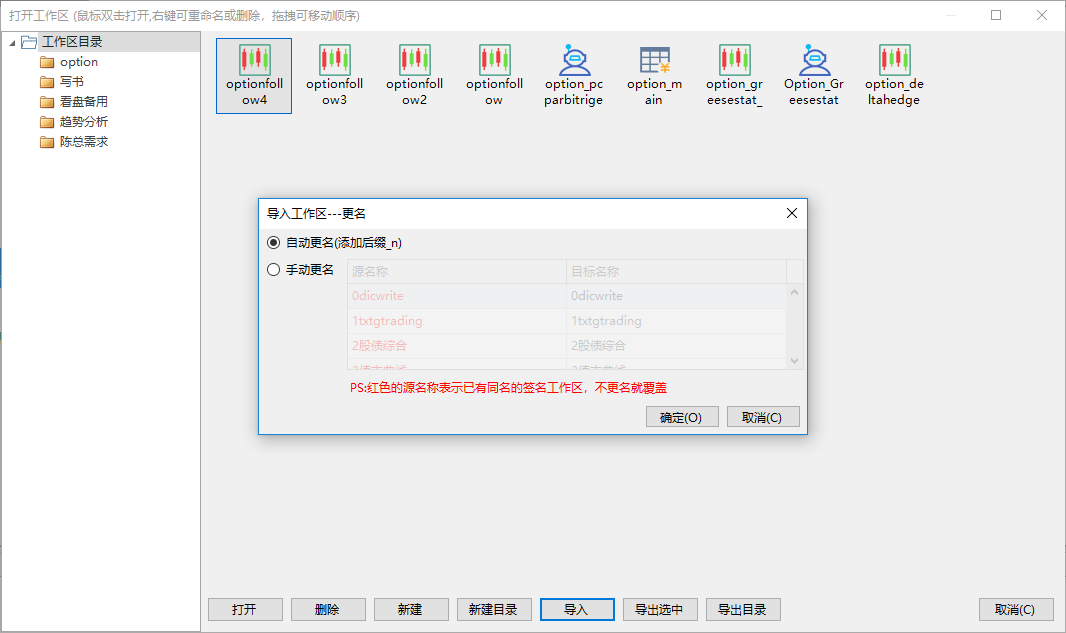
G. 工作区右键菜单
在工作区点击鼠标右键,可以将工作区的查看方式切换为图标或列表的方式,也可以更改工作区的排序方式、新建或导出目录、新建或导入工作区以及刷新操作。